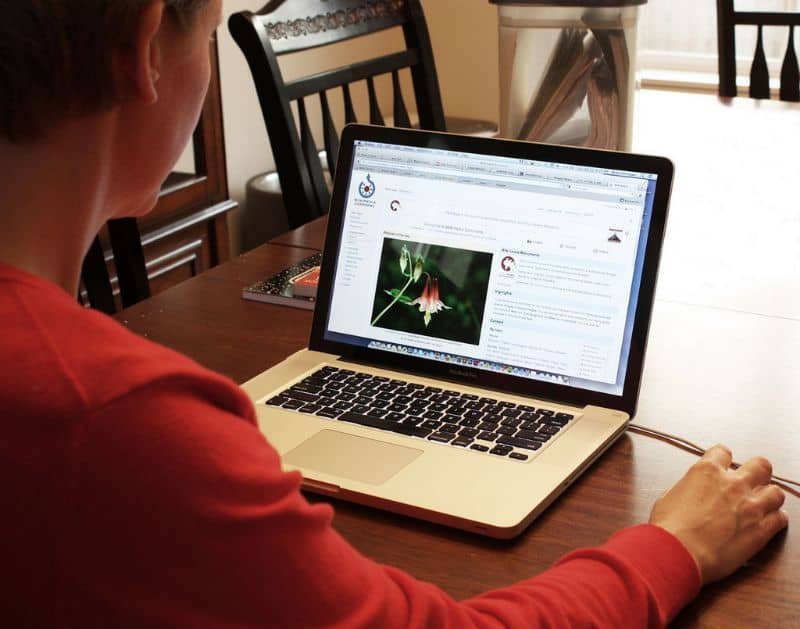هل تريد العثور على جميع الصور الموجودة على جهاز الكمبيوتر الخاص بك؟ هل فقدت صورًا أو صورًا مهمة؟ ثم يجب عليك قراءة الدليل التالي الذي سنعلمك فيه كيفية البحث والعثور على جميع الصور المخفية أو المفقودة على جهاز الكمبيوتر الخاص بي .
كيفية البحث والعثور على جميع الصور المخفية أو المفقودة على جهاز الكمبيوتر الخاص بي
من المحتمل جدًا أن يكون الملف الذي تبحث عنه مخفيًا. ومع ذلك ، لا تقلق من أن Windows يوفر القدرة على تمكين عرض الملفات المخفية. إذا كانت لديك أي أسئلة بخصوص هذه العملية ، فإننا نوصي باتباع الخطوات التالية:
- حدد موقع أي مجلد من جهاز الكمبيوتر الخاص بك. الأهم من ذلك ، يمكنك العثور بسرعة على المجلدات في Windows بمجرد الكتابة.
- انقر فوق علامة التبويب “عرض” التي ستجدها في الجزء العلوي من الشاشة التي ستجدها
- اضغط على الخيارات حيث يمكنك تغيير سمات معينة للعرض والمجلدات في Windows.
- في “خيارات المجلد” ، ابحث عن قسم “عرض”. في الجزء السفلي سترى الإعدادات المتقدمة. انقر فوق “إظهار الملفات والمجلدات ومحركات الأقراص المخفية” واضغط على الزر “موافق”.
من خلال تنفيذ الإجراءات المذكورة أعلاه ، ستقوم بتمكين عرض الملفات المخفية بشكل صحيح. يمكن أن يكون هذا مفيدًا بشكل خاص في حالة وجود صور غير مرئية داخل النظام.

استخدم محرك بحث Windows
أداة بحث Windows فعالة للغاية. في الواقع ، من الممكن العثور على جميع الملفات المخزنة على جهاز الكمبيوتر. لهذا السبب ، نوصي باستخدام هذه الأداة إذا كنت تريد البحث عن ملفات معينة ، مثل الصور الموجودة على جهاز الكمبيوتر .
للبحث في جميع الصور المخزنة على جهاز الكمبيوتر الخاص بك باستخدام محرك بحث Windows ، يرجى قراءة الخطوات التالية بعناية:
- حدد موقع “الكمبيوتر” حيث يتم عرض جميع محركات أقراص التخزين المثبتة على الكمبيوتر.
- بمجرد العثور عليه هناك ، سترى أداة البحث في أعلى يمين الشاشة.
- اكتب “type: image” في سطر البحث أو مربع النص . يستخدم هذا الرمز للبحث عن الصور على الكمبيوتر. استخدم الكود الموجود في جذر النظام للعثور بسهولة على جميع الصور المخزنة على جهاز الكمبيوتر الخاص بك.
يمكن أن تكون هذه العملية طويلة جدًا ، حيث يجب على الكمبيوتر فحص جميع محركات الأقراص الثابتة ومحركات أقراص التخزين التي يمكن العثور على الصور عليها. يمكنك تفعيل عرض الصور المخفية (كما ذكرنا سابقاً) حيث ستظهر هذه الصور ممثلة في المتصفح.

استعادة الصور المفقودة
إذا كنت تفضل البحث عن الصور المفقودة أو المحذوفة على جهاز الكمبيوتر الخاص بك ، فيجب عليك استخدام أداة خارجية ، أي برنامج متخصص . على سبيل المثال ، يمكنك استعادة الملفات المحذوفة على جهاز الكمبيوتر باستخدام Jihosoft Photo Recovery.
الحقيقة هي أن هناك العديد من الأدوات للبحث عن الصور المحذوفة على جهاز الكمبيوتر الخاص بنا. هذا هو الحال مع تطبيق EaseUS Data Recovery Wizard. هذا برنامج متخصص في استعادة الملفات المحذوفة من نظامنا.
- لاستعادة الملفات بنجاح من جهاز الكمبيوتر الخاص بك ، تحتاج إلى الحصول على تطبيق EaseUS Data Recovery Wizard ، والذي يمكنك شراؤه من خلال موقع Ease US الإلكتروني .
- بمجرد شراء البرنامج ، حان الوقت لبدء استخدامه. للقيام بذلك ، قم بتشغيل البرنامج من الاختصار الذي تم إنشاؤه على سطح المكتب أو من خلال قائمة ابدأ.
- عند تشغيل البرنامج ، سترى الملفات التي يمكنك استردادها. في هذه الحالة ، يبحث فقط في الصور. لذلك يجب عليك تفعيل خيار “Graphic” وبعد ذلك اضغط على زر “Next”.
- حدد القرص الصلب الذي تريد استعادة صورك منه واضغط على “مسح”.
- بعد الخطوات المذكورة أعلاه ، سيبدأ البرنامج في تحليل الملفات التي يمكن استرجاعها. يمكن أن تكون هذه العملية طويلة.
- إذا لم تتمكن من العثور على الملفات التي تبحث عنها ، يمكنك استخدام خيار “الفحص العميق”. هذه العملية أطول من السابقة ولكن يوصى أكثر للعثور على الملفات المفقودة.
EaseUS Data Recovery Wizard هو أداة مفيدة يمكنك من خلالها استعادة المستندات بسهولة ، واستخدامها الآن لاستعادة كل تلك الصور المخفية أو المفقودة على جهاز الكمبيوتر الخاص بك. تشبه هذه العملية حالة استعادة الصور المحذوفة على Android و iOS ، نظرًا لأن أدوات معينة مطلوبة لهذا الغرض.